在Windows下搭建ftp服务
2017-07-31 15:20
190 查看
今天来介绍一下如何在windows下架设自己的FTP服务器。
step 1:先进入“控制面板”中,找到“程序和功能”或者是“程序”并进入它;
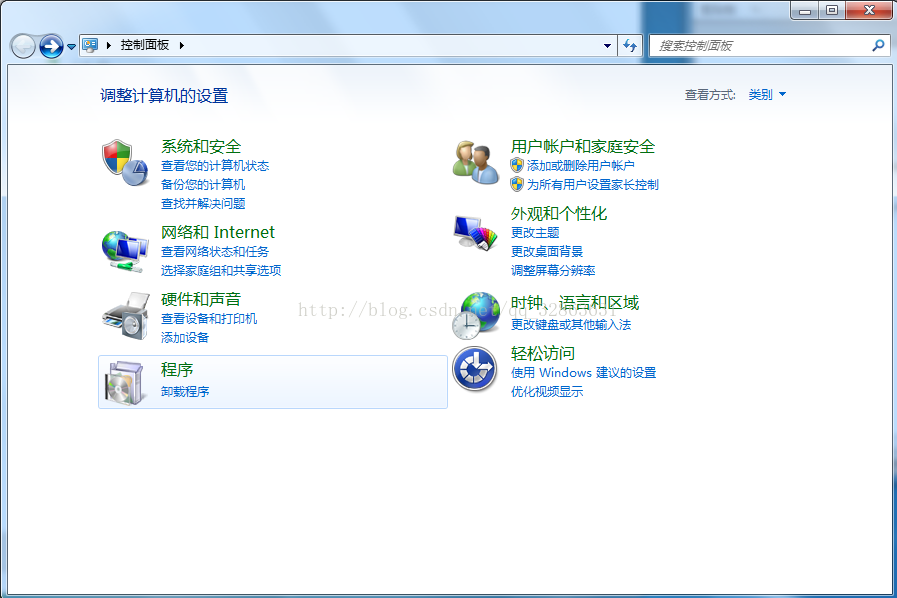
step 2:点击“打开或关闭Windows功能”;
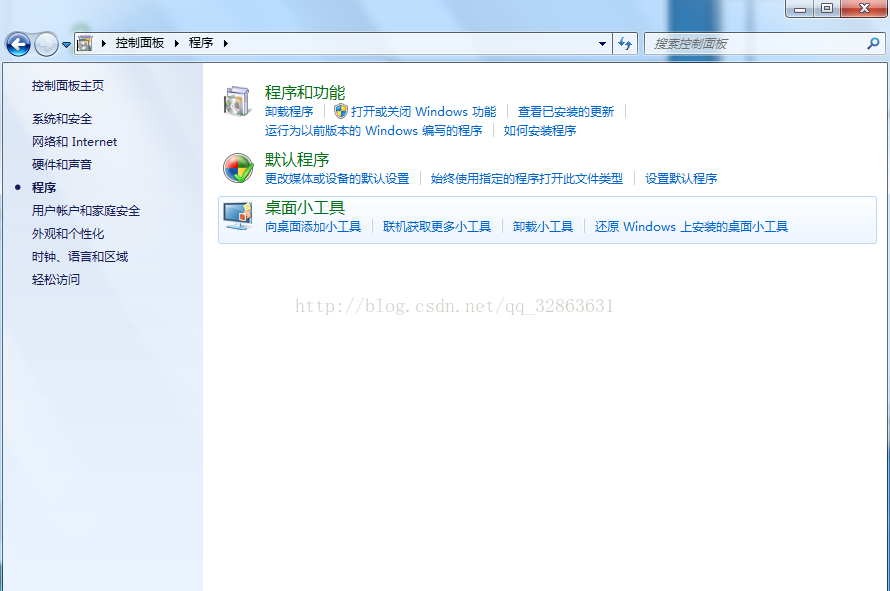
step3:出现下面的列表,展开“Internet信息服务”,勾选“ftp服务器”下面的连个“ftp服务”和”“FTP扩展性”,最后确定等待安装就行了;
安装完成后,点击左下角“开始”,在搜索框中输入“iis”,找到“internet信息服务管理器”打开它。
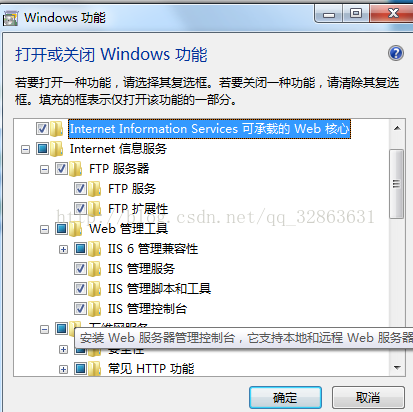
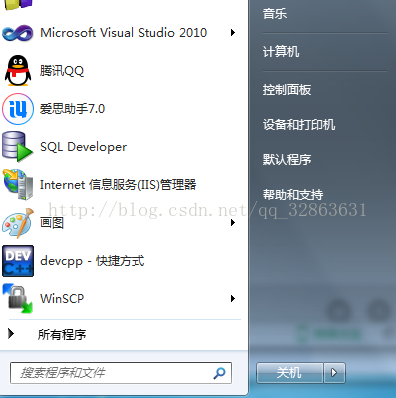
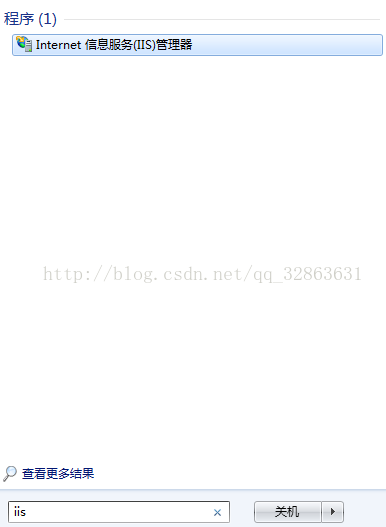
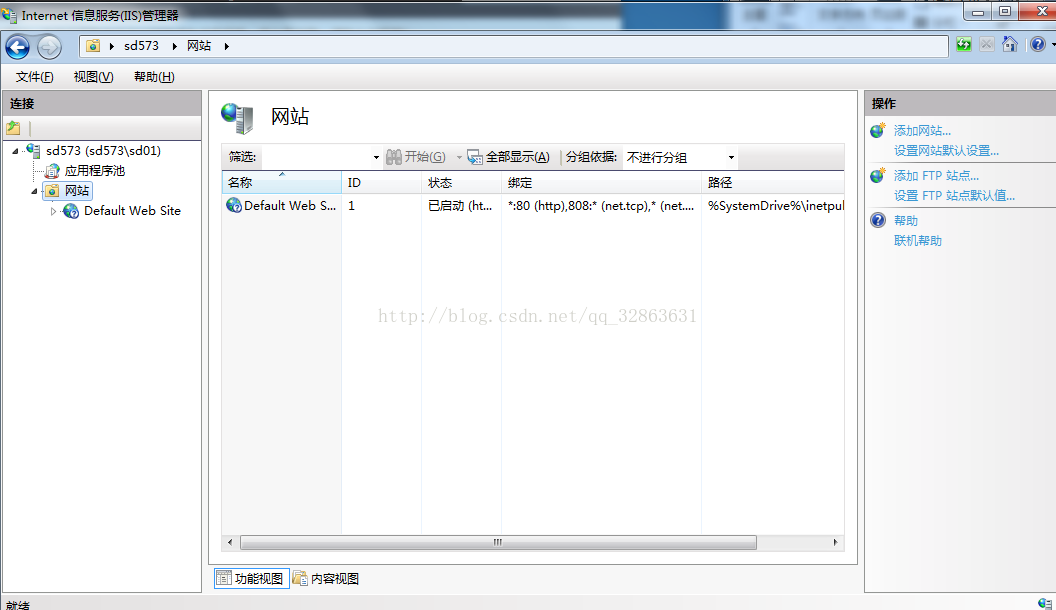
step4:右击“网站”,然后点击“添加FTP站点…”
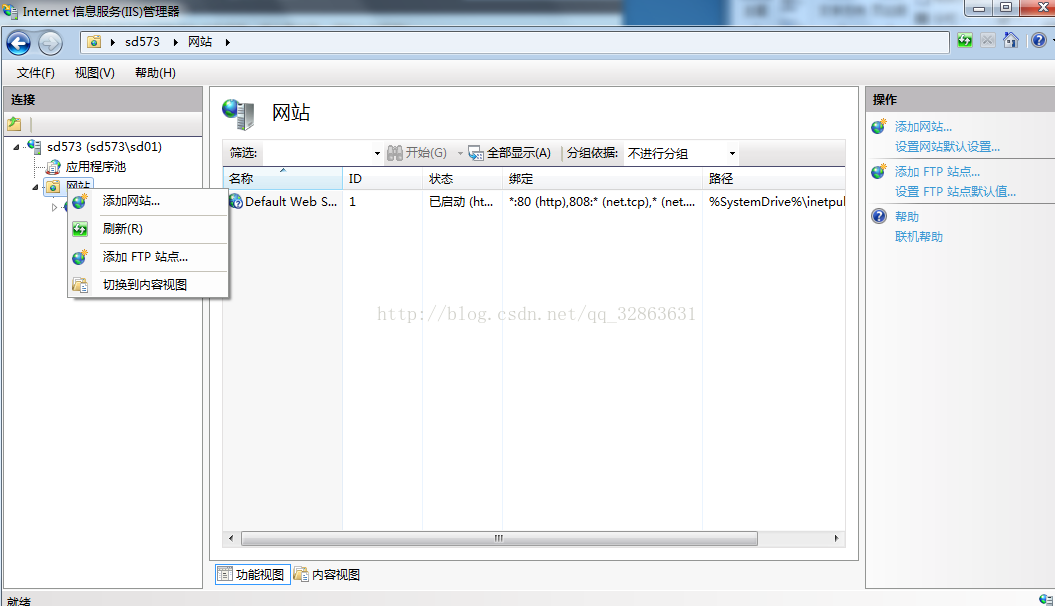
step5: 下面设置站点名称,我设置的是sd(你们可以根据自己需求),物理路径,也就是你要存储文件的地方,我设置的是E盘的ftp文件夹,然后下一步。
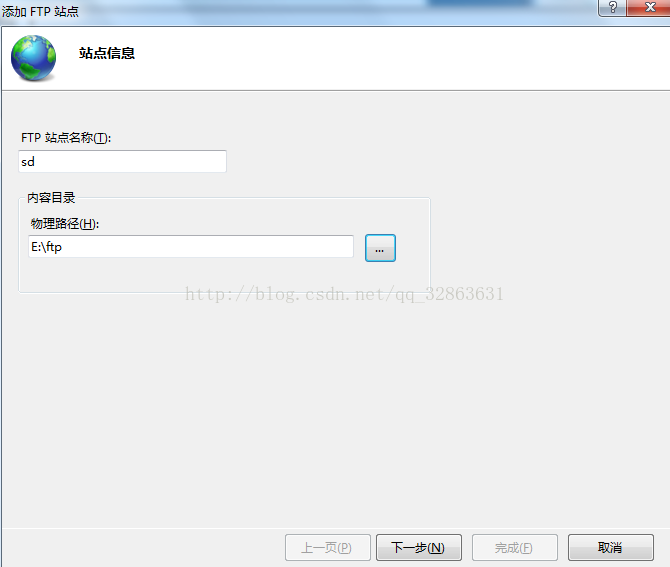
step6: 然后设置IP地址,和设置ssl,我设置的是本机的局域网IP作为ftp的IP地址,端口为21
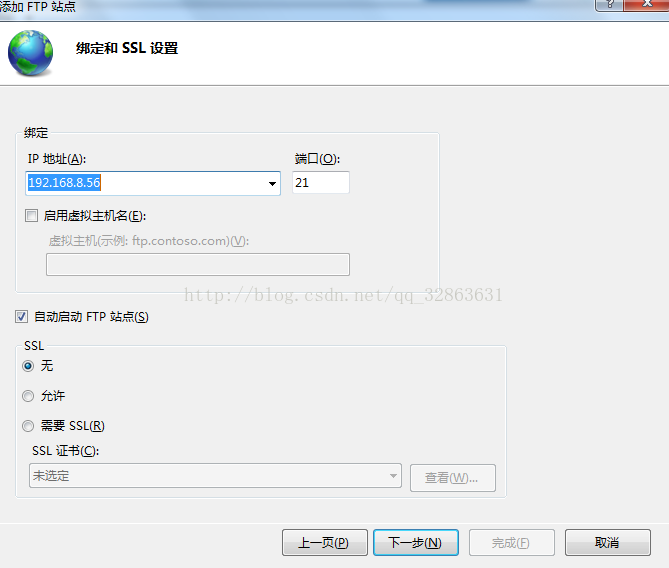
step7: 下面需要设置身份验证和授权信息,身份验证“匿名”意思就是可以不需要登录就可以访问你的网站,“基本”是需要输入验证身份;授权是“所有用户”,权限是读取和写入全选;
这样就搭建完成了;
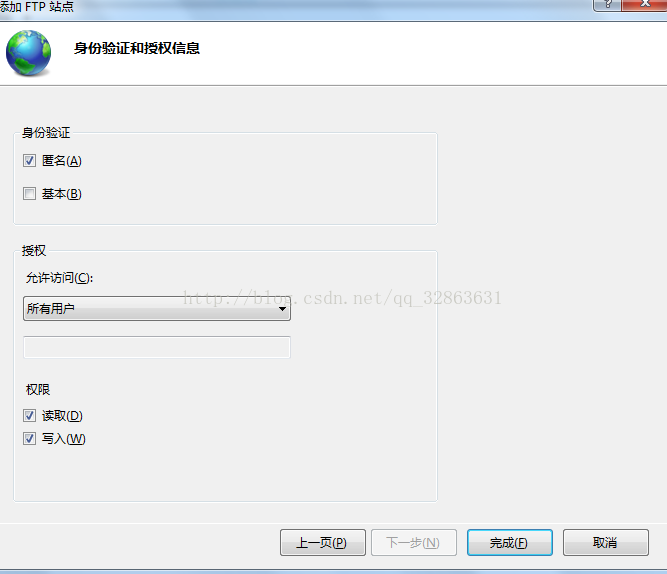
你可以在局域网的别的主机上访问ftp://你的IP地址就可以访问你的ftp服务器了;
如果出现无法连接这个服务,你可以将你的防火墙关掉,或者打开你的21端口,还有就是可能你的物理文件夹没有访问权限;
step 1:先进入“控制面板”中,找到“程序和功能”或者是“程序”并进入它;
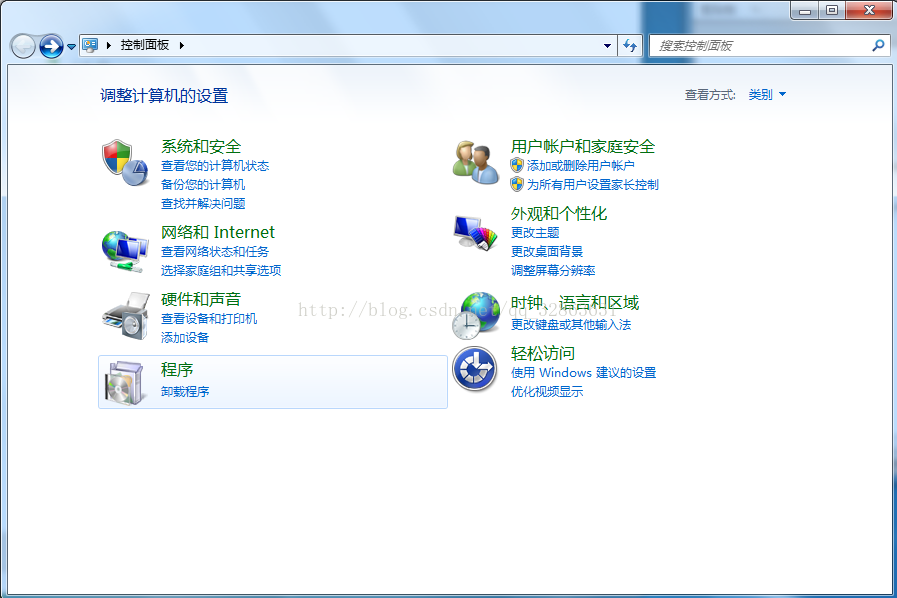
step 2:点击“打开或关闭Windows功能”;
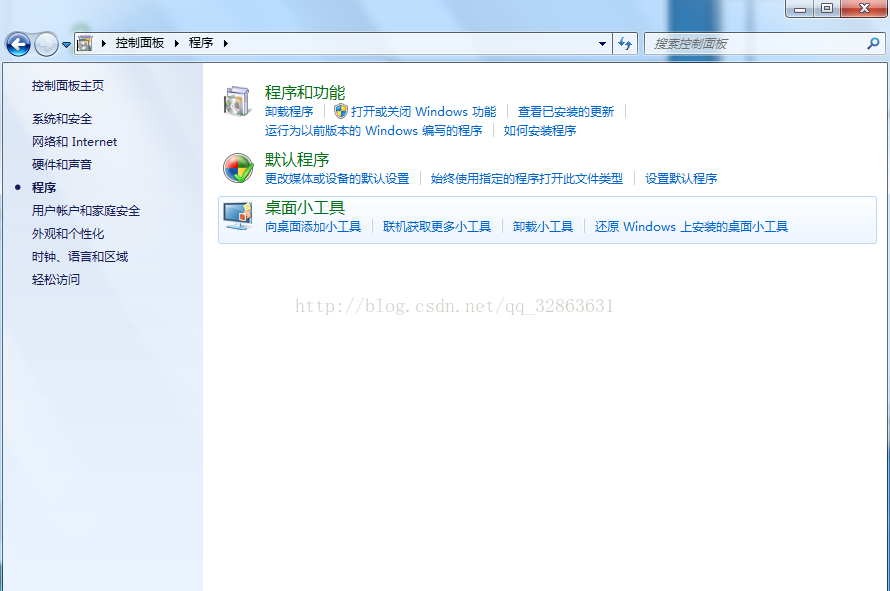
step3:出现下面的列表,展开“Internet信息服务”,勾选“ftp服务器”下面的连个“ftp服务”和”“FTP扩展性”,最后确定等待安装就行了;
安装完成后,点击左下角“开始”,在搜索框中输入“iis”,找到“internet信息服务管理器”打开它。
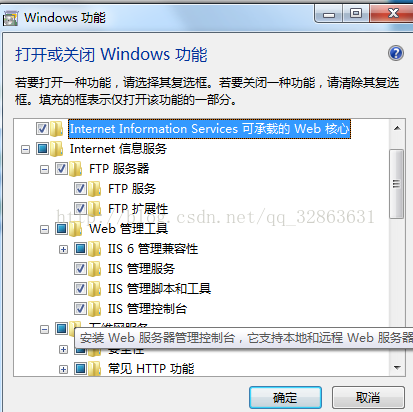
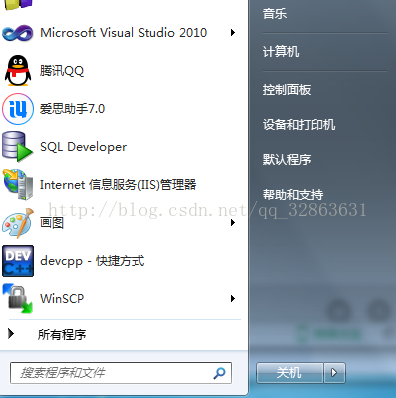
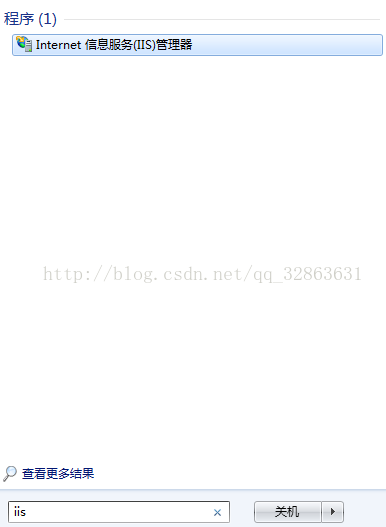
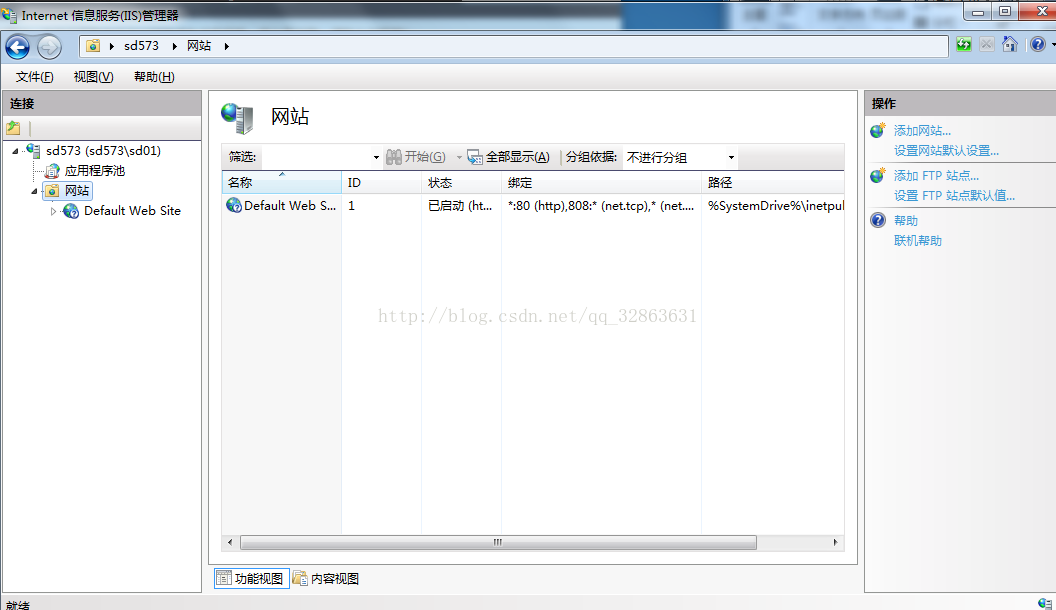
step4:右击“网站”,然后点击“添加FTP站点…”
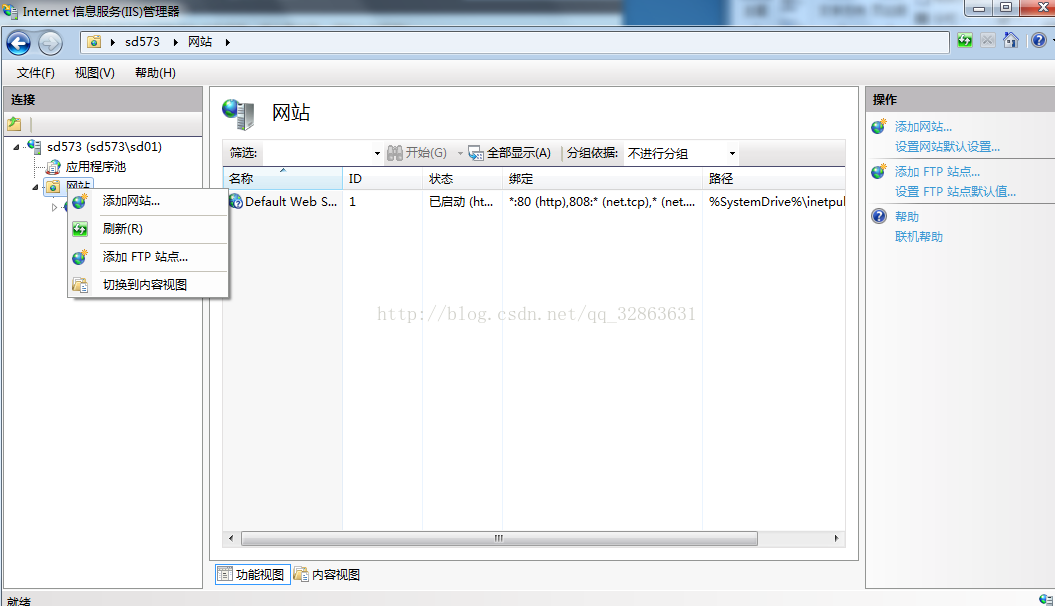
step5: 下面设置站点名称,我设置的是sd(你们可以根据自己需求),物理路径,也就是你要存储文件的地方,我设置的是E盘的ftp文件夹,然后下一步。
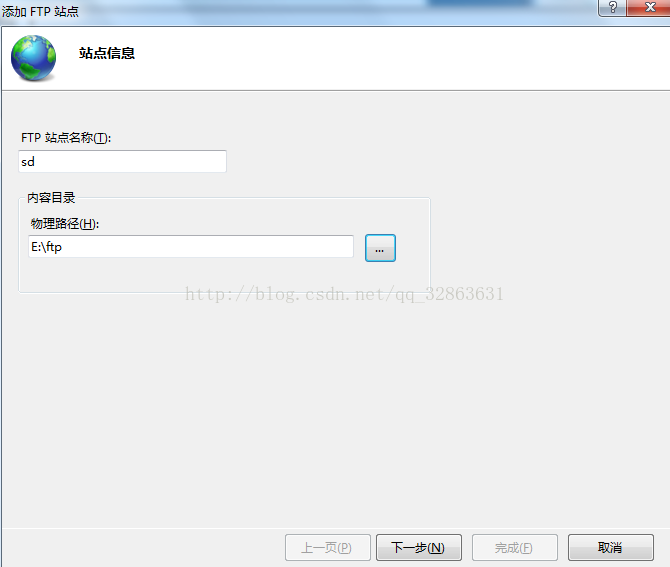
step6: 然后设置IP地址,和设置ssl,我设置的是本机的局域网IP作为ftp的IP地址,端口为21
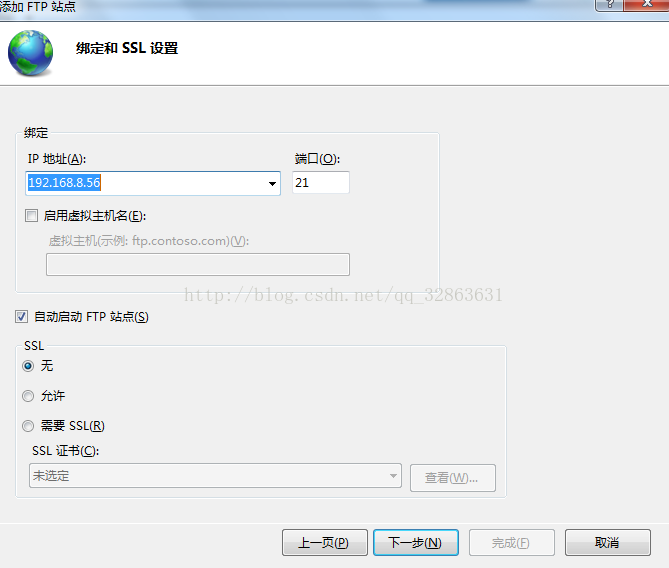
step7: 下面需要设置身份验证和授权信息,身份验证“匿名”意思就是可以不需要登录就可以访问你的网站,“基本”是需要输入验证身份;授权是“所有用户”,权限是读取和写入全选;
这样就搭建完成了;
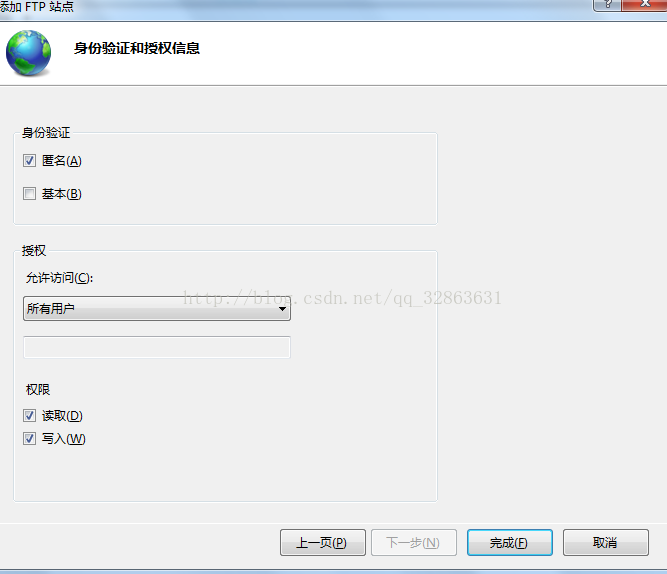
你可以在局域网的别的主机上访问ftp://你的IP地址就可以访问你的ftp服务器了;
如果出现无法连接这个服务,你可以将你的防火墙关掉,或者打开你的21端口,还有就是可能你的物理文件夹没有访问权限;
相关文章推荐
- windows中搭建FTP服务
- 腾讯云Windows2016 64位使用FileZilla部署搭建FTP服务
- 使用Windows 7自带IIS(7.5)搭建FTP服务时遇到的一个奇怪问题
- 在windows上搭建ftp服务
- 使用Windows 7自带IIS(7.5)搭建FTP服务时遇到的一个奇怪问题
- linux系统搭建小型FTP服务,实现Windows控制权限
- Windows 下IIS配置与Ftp服务搭建
- Windows下使用FileZilla[Server+Client]搭建FTP服务
- Linux下ftp服务的搭建和windows下连接及问题解决
- centos搭建FTP文件服务
- <Linux下FTP服务的搭建>
- linux中FTP服务搭建详解--1.匿名与权限
- windows搭建ftp服务器的步骤
- nginx下ftp服务搭建
- Linux上搭建FTP服务的相关配置3:设置用户磁盘额及访问时间
- Linux系统中ftp服务的搭建
- 搭建辅助DNS服务_Windows 2008
- 阿里云ECS下FTP服务的搭建
- 【Ubuntu 】基于 Ubuntu 搭建 FTP 文件服务
